Outlook'ta birden çok takvimi aynı anda görüntüleme
Birden çok takvimi aynı anda yan yana veya yığılmış katman görünümünde birleştirerek takvimler arasında kullanılabilirliği görebilirsiniz.
Kullandığınız Outlook sürümü için aşağıdaki sekme seçeneklerinden birini belirleyin. Hangi Outlook sürümüne sahibim?
Not: Bu Yeni Outlook sekmesinin altındaki adımlar işe yaramazsa, yeni Windows için Outlook'u henüz kullanmıyor olabilirsiniz. Klasik Outlook'u seçin ve bunun yerine bu adımları izleyin.
Yan yana görünümde takvim açma
-
Gezinti çubuğunda Takvim'i seçin.
-
Takvim listenizden, varsayılan takvime ek olarak görüntülemek istediğiniz diğer takvimleri seçin.
-
Takvimi yan yana görüntülemek için Yerleştir grubunda Bölünmüş görünüm'ü seçin.
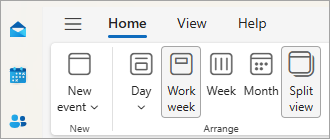
Takvimleri katmanla
-
Tek bir takvim görünümünde birden çok takvimi görüntülemek için Yerleştir grubunda Bölünmüş görünümün seçimini kaldırın.
Takvim olayları varsayılan takvimde atanmış renkleriyle yer paylaşımlı olarak görünür.
Takvimi yeni pencerede açma
-
Takvim'de, Gezinti Bölmesi'nde, görüntülemek istediğiniz takvimin adına sağ tıklayın.
-
Yeni Pencerede Aç'a tıklayın.
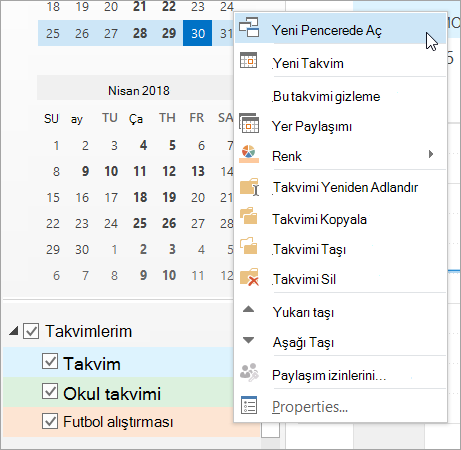
Yan yana görünümde takvim açma
-
Takvim'de, Gezinti Bölmesi'nde, görüntülemek istediğiniz başka bir takvimin onay kutusunu seçin.
Seçtiğiniz takvim, zaten görünen takvimin yanında açılır.
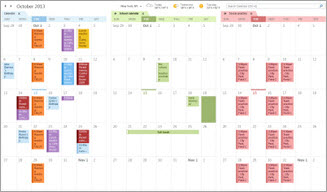
Takvimleri katmanla
-
Takvim'de, Gezinti Bölmesi'nde, görüntülemek istediğiniz başka bir takvimin onay kutusunu seçin.
Seçtiğiniz takvim, zaten görüntülenen takvimin yanında açılır. Birbirini izleyen her takvim, en son açılan takvimin yanında açılır.
-
Takvim sekmesinde Yer Paylaşımı Modunda Görüntüle'ye tıklayın.

Bu takvim artık ilk açtığınız takvimle (genellikle varsayılan takviminiz) katman modundadır.
-
Katmana başka bir takvim eklemek için 2. adımı yineleyin.
Yer paylaşım yığınından takvim kaldırma
-
Takvim'de, katman yığınından kaldırmak istediğiniz takvimin sekmesinde Yan Yana Modunda Görüntüle'ye tıklayın.
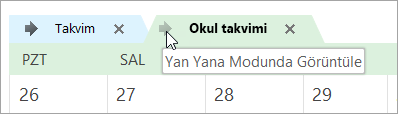
Sekme sağa geri döner. Seçtiğiniz takvim artık katman modunda görünmez.
-
Bir takvimi görünümden kaldırmak için Gezinti Bölmesi'ndeki onay kutusunu temizleyin veya takvim sekmesinde Kapat'a tıklayın.
Sayfanın Başı
Yan yana görünümde takvim açma
-
Outlook'un web sürümündeki gezinti çubuğunda Takvim'i seçin.
-
Takvim listenizden, varsayılan takviminize ek olarak görüntülemek istediğiniz diğer takvimleri seçin.
-
Takvimi yan yana görüntülemek için Yerleştir grubunda Bölünmüş görünüm'ü seçin.
Takvimleri katmanla
-
Tek bir takvim görünümünde birden çok takvimi görüntülemek için Yerleştir grubunda Bölünmüş görünümün seçimini kaldırın.
Takvim olayları varsayılan takvimde atanmış renkleriyle yer paylaşımlı olarak görünür.










